Как автоматически выключиться на холостом ходу в Windows 10
Ваш компьютер идет спать если он простаивает определенное время. Вы также можете настроить систему на переход в режим гибернации, если вы предпочитаете режим ожидания. Тем не менее, люди до сих пор закрыть свои системы и если вы склонны забывать, вы можете автоматически отключить его, если он простаивал слишком долго. Все, что вам нужно, это запланированное задание, чтобы справиться с этим. Вот как это сделать.
Слово предостережения
Система простаивает, когда нет активности пользователя и не активны системные процессы. Он не проверяет несохраненную работу в вашей системе. Если вам случится открыть файл с несохраненной работой, закрытие не сохранит его первым. На этом примечании некоторые приложения могут и действительно предотвращают выключение системы, если они открыты с несохраненной работой. Если в вашей системе открыто такое приложение, оно может помешать выполнению задачи.
Выключить на холостом ходу
Откройте планировщик заданий и нажмите «Создать задание» в столбце слева.
В окне Создать задачу введите имя для задачи и внесите следующие изменения;
- Включить «Запуск с самыми высокими привилегиями»
- Установите для параметра «Настроить для» значение «Windows 10»
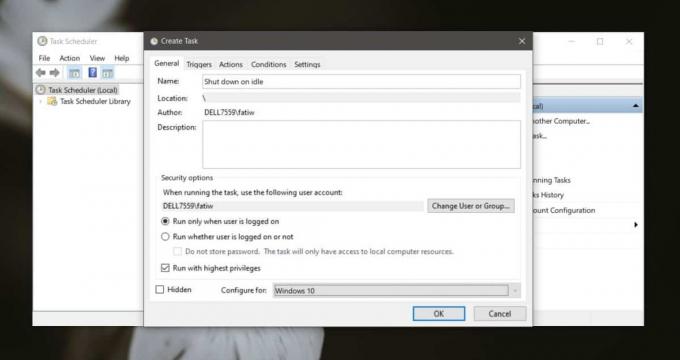
Перейдите на вкладку «Триггеры». Нажмите New внизу, чтобы добавить новый триггер. Используйте следующие настройки для триггера;
- Установите для параметра «Начать задачу» значение «По расписанию».
- Выберите «Ежедневно» из опций расписания. Установите время начала до 12:00:00. Оставьте дату как она есть.
- Включите задачу повторяться каждые 1 день.
- Включите опцию «Синхронизировать по часовым поясам»
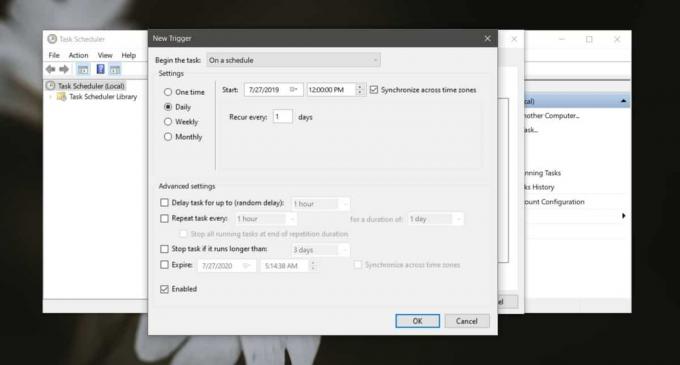
Перейдите на вкладку Действия. Нажмите кнопку «Создать», чтобы добавить новое действие и установить следующее действие.
- В разделе «Программа / скрипт» введите «Выключение». Там нет места между закрытием и закрытием. Это должно быть одно слово.
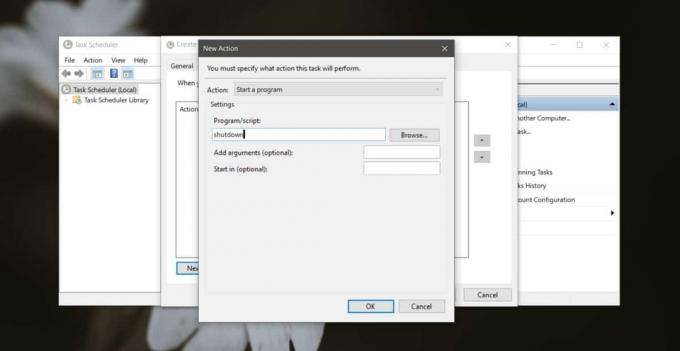
Перейдите на вкладку «Условия» и внесите следующие изменения;
- Включите опцию «Запускать задачу, только если компьютер не используется».
- В оба поля времени введите одно и то же время. Это время должно быть, как долго ваш компьютер должен простаивать, прежде чем он выключится. У вас есть только предустановленные параметры, но вы можете подняться до двух часов.

Нажмите Ok, и когда ваша система простаивает дольше установленного времени, она будет выключена. Что касается приложений, которые могут блокировать закрытие, вы можете найти бесплатные приложения, которые могут закрыть все запущенные приложения в вашей системе, или вы можете создать скрипт, который делает то же самое. В обоих случаях вы можете запустить скрипт или приложение как действие для задачи.
Поиск
Недавние Посты
Управляйте своим инвентарем, предложениями и деловыми контактами [Программное обеспечение для малого бизнеса]
Создание инвентаризаций, счетов-фактур, цитат и т. Д. Может быть до...
Смотрите прямые трансляции интернет-телевидения с YUTELSAT Player
ЮТЕЛСАТ Плеер это приложение для Windows, которое транслирует прямы...
Исправьте сбой приложения Windows путем перезапуска сбойного программного обеспечения
Часто ли вы оказываетесь в ситуациях, когда приложение внезапно пер...

![Управляйте своим инвентарем, предложениями и деловыми контактами [Программное обеспечение для малого бизнеса]](/f/7a58dba842984039a3889477d43880f8.jpg?width=680&height=100)

